Instalação do MacOS - Agent de desktop
Introdução
Faça o download da versão mais recente no portal Almaden . O ADA é o Almaden Desktop Agent e é usado pelo SmartCenter e pelo Collective IQ.
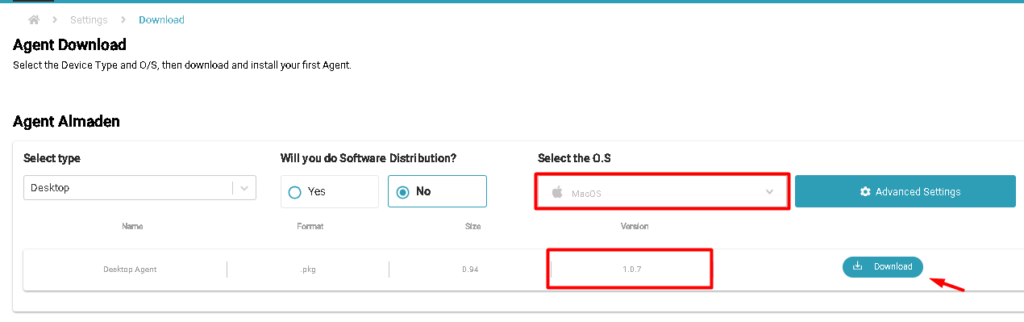
Pré-requisitos
- Tipo: HTTPS
- Ponto de extremidade do serviço: lad-receiver.almaden.app.
- Port: 5760
- Verifique as versões compatíveis.
Instalação passo a passo
- Após o download, copie o pacote baixado para a máquina MacOS de destino onde você deseja instalar Almaden Agent
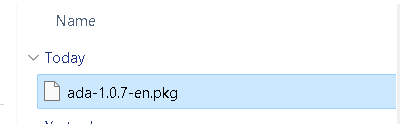
- Execute para iniciar a instalação e, em alguns casos, no MAC, pode ser necessário ativar a execução do pacote com segurança:
- Preferências do sistema > Segurança e privacidade > Em "Permitir aplicativos baixados de:", ative a execução do ada-1.0.7-en.pkg
- Siga as etapas de instalação (será necessário digitar o nome de usuário e a senha da máquina para prosseguir com a instalação).
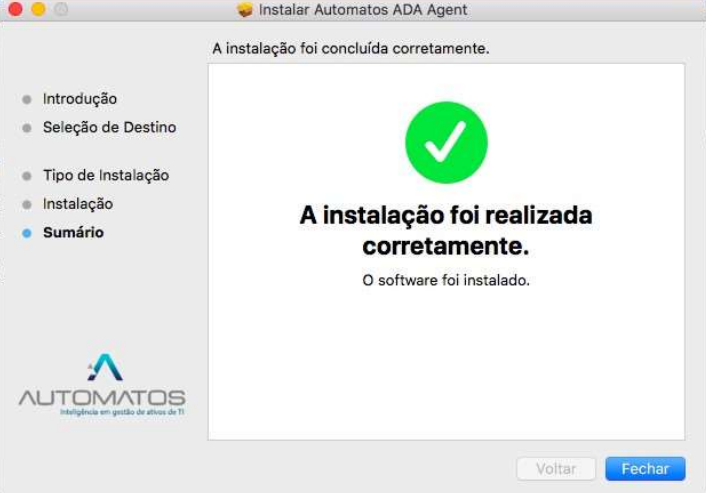
- Depois de instalado, clique em "Close" (Fechar) e, em seguida, em "Keep" (Manter) se quiser manter o instalador armazenado
- Após a instalação, o Agent estará disponível no Launchpad, execute-o para iniciar as configurações.

- Ele o informará em caso de nova instalação; clique em OK para continuar.
- Nos casos de edição de uma instalação já realizada, clique em "Configuration" (Configuração) e digite o nome de usuário e a senha da máquina para autorizar a edição
- Preencha os dados de configuração da seguinte forma:
Informações do cliente:
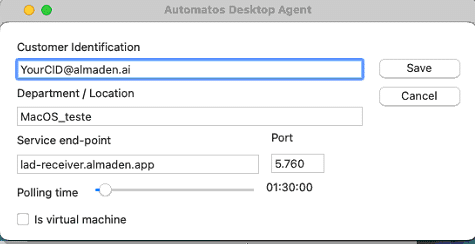
- Clique em Save (Salvar) para manter os dados configurados.
- Se tudo estiver bem, o Log (botão abaixo) exibirá o status: Sucesso: verdadeiro Código: 200.
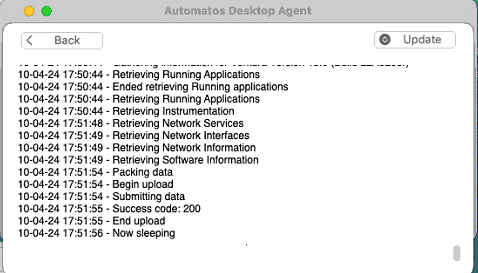
- Será necessário reiniciar o Agent para enviar as informações; se ele tiver sido iniciado, clique em "Stop" (será necessário inserir o nome de usuário e a senha da máquina) e, em seguida, em "Start".
Se ainda precisar de suporte depois de executar todas as instruções, colete os logs e registre um caso emalmaden com as evidências do problema relatado.

